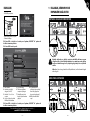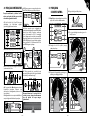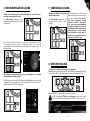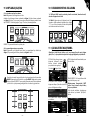DJCONTROL AIR+ VE DJUCED™ 40° BAŞLANGIÇ BİLGİLERİ

1/10 2/10
1 - KULAKLIK, MİKROFON VE
HOPARLÖR BAĞLANTISI
Kulaklığı bağlarken ses şiddeti seviyesinin kulaklıkla dinlemeye uygun
olduğunu kontrol edin: Kulaklığı takmadan önce müzik parçasını çalmaya
başlayın ve kulaklıktan gelen ses çok yüksek gibi görünüyorsa ses şiddetini
azaltın.
Mikrofon: Sadece dengeli mikrofon baðlayabilirsiniz, örneðin dinamik dengeli
mikrofon gibi.
ÖN PANEL: KULAKLIK VE MİKROFON
ARKA PANEL: HOPARLÖR
KURULUM
• Kurulum programını çalıştırın.
• Talimatları izleyin.
• CD-ROM’u yerleştirin.
DJControl AIR+ sürücüleri ve kontrol paneli yazılımı, DJUCED™ 40° yazılımı ile
birlikte sisteminize yüklenir.
DJControl AIR+ kontrol paneli:
1- Ana sekmesi
2- Kanallar için çýkýþ
dengesi (sol/sað)
3- Kanallar 1-2 ve 3-4 ses
seviyesi
4- Sağ ve sol kanal seslerini
kilitleyin/kilidi kaldırın
5- Ses açık/kapalı
6- Talkover zayýama
seviyesini ayarlayýn
7- Yakýnlýk sensörünü
devreye alýn/devreden
çýkarýn
8- Jog tekerleklerini
ayarlayýn (devreye alýn/
devreden çýkarýn ve
hassasiyeti ayarlayýn))
9- MIDI çözünürlüðünü
seçin
Daha fazla bilgiye (forum, eğitim malzemeleri, videolar...)
www.HERCULESDJMIXROOM.com
DJControl AIR+ sürücüleri ve kontrol paneli yazılımı, DJUCED™ 40° yazılımı ile
birlikte sisteminize yüklenir.
TÜ
1
6
7
2
3
4
5
8
9

3/10 4/10
3 - PARÇA ÖNDİNLEME
Öndinleme çalınacak bir sonraki parçayı
(dinleyiciye o anda çaldığınız parçayı
izleyen parça) hazırlamanızı sağlar.
Öndinleme kullanarak çalınacak bir
sonraki parçanın beat eşleştirmesini
yapabilir ya da parçayı belirli bir
noktada duraklatarak parçanın bu
noktadan itibaren çalmaya başlamasını
sağlayabilirsiniz. Ya da bir HotCue
noktası yerleştirerek parçanın o
noktadan itibaren çalmaya başlamasını
sağlayabilirsiniz (bakınız ayrıca bölüm
6 – HOTCUE NOKTALARI İLE ÇALIŞMA).
3.1 Deck A'da bir parça çalıyor ve bir sonraki
parçayı deck B'de öndinlemek istiyorsunuz.
3.2 İzlenecek parçayı çalmaya başlamadan
önce Cue düğmesine basın.
3.3 Deck B (öndinlemek istediğiniz
parçanın yüklü olduğu deck) üzerindeki
Headphones düğmesine basın.
3.4 Kulaklığınızdaki sesin seviyesini
kulaklık ses seviyesi düğmesini kullanarak
ayarlayın.
3.5 Deck B'de öndinlenecek parçayı
çalmaya başlayın. Parçayı hazırlayın
(parçanın beat eşleştirmesini yapın, bir Cue
noktası yerleştirin...).
B
2 - MÜZİĞİNİZİ
DJUCED™ 40°'E YÜKLEME
Klasörlere ve dosyalara göz atmak için Files/Folders döner
gözatma düğmesini kullanın.
Klasör veya dosya listesine
göz atın:
Klasörler/dosyalar arasında
geçiş yapmak için gözatma
düğmesine basın:
Seçilen klasöre girmek/çıkmak veya seçilen
dosyayı ilgili deck'e yüklemek için LOAD A veya
LOAD B düğmelerine basın:
2.1 Müzik dosyalarınızın bilgisayarınızda kayıtlı olduğu yere göz atın.
2.2 Parçayı vurguladıktan sonra deck A'ya yüklemek için LOAD A düğmesine veya deck
B'ye yüklemek için LOAD B düğmesine basın. DJUCED™ 40° yüklediğiniz parçanın BPM
(dakika başına beat adedi) değerini otomatik olarak analiz eder.
DJUCED™ 40°, bilgisayarınızda codec yüklü ise en popüler audio dosyası formatlarını
(mp3, wav, wma, aif...) çalmanızı sağlar. Dosya formatı iTunes, Windows Media
Player... vb.'nde düzgün tanınmazsa ilgili yazılım sürümünüzü güncelleyin.
LOAD A LOAD B
TÜ

5/10 6/10
5 - PARÇADA
SCRATCH ATMA
5.1 Vinyl düğmesinin yandığını kontrol edin,
yanıyorsa Scratch modundasınızdır.
5.2 Örneğin deck A'da yüklü parçayı
çalmaya başlayın.
5.5 ... ve jog tekerleğini art arda sağa ve sola
hafçe çevirin.
5.3 Elinizi deck A üzerindeki jog tekerleğine,
şekilde gösterildiği gibi koyun.
5.4 Jog tekerleğine hafçe basın...
A
4 -
PARÇALARI MİKSLEME
Parçaları mikslemek, şarkıları birbiri
ardına aralarında boşluk veya sessizlik
olmadan bağlamak demektir.
4.1 Her iki deck'e de (A ve B) bir parça
yüklediniz. Ses fader'larını aşağıda
gösterildiği gibi konumlandırın.
4.2 Deck A'daki parçayı çalarak başladınız.
4.3
Crossfader'ı parçanın çaldığı deck tarafına
(şu durumda sola) alın.
4.4 Ön paneldeki Mix düğmesine basın.
Hoparlörler üzerinden dinleyici için
çalınacak ses, kulaklığınızda çalınan ses ile
aynı olacaktır.
Kulaklığınızdaki sesin seviyesini kulaklık ses
seviyesi düğmesini kullanarak ayarlayın.
4.7 Geçiş yapmak için crossfader'ı yeni
parçanın çalınacağı deck'e doğru kademeli
olarak alın (şu durumda sağa).
Parçanın bitmesine 30 saniye kala bir
sonraki parçayı çalmaya hazırlanmanız
için sizi uyaran bir uyarı simgesi
görüntülenir.
4.5
Çalan parçanın sonuna gelmeden önce
deck B'de yüklü parçayı çalmaya başlayın
.
4.6
Aynı tempoda geçis saglamak için
çalmaya hazırlandıgınız parçanın BPM (dakika
basına beat adedi) degerini senkronize
edin. Bu durumda deck B (1) üzerindeki
[Sync] dügmesine basarak bu parçanın BPM
degerinin, bitmek üzere olan parçanın (deck
A'daki) BPM degeri ile aynı olmasını saglayın.
Veya pitch fader’ı (2) kullanarak deck A ile
aynı BPM degerine ayarlayın.
A
A B
B
A B
1 2
TÜ

7/10 8/10
8 -
EFEKTLER UYGULAMA
8.1 Yüklenmiş ve çalmakta olan bir parçaya efekt uygulama:
Bank 1 düğmesinin açık olduğunu kontrol edin. İlgili efekt(ler)i açıp kapatmak için düğme 1, 2
ve/veya 3'e basın. MacroFx'i (efekt kombinasyonu) açıp kapatmak için düğme 4'e basın.
DJUCED™ 40° yazılımının SETTINGS panelindeki Mapping sekmesi, efektler ve loop'lar
için mevcut farklı eşleştirme kongürasyonlarının arasından seçim yapmanızı sağlar.
İlgili efekt DJUCED™ 40°'da görüntülenir ve çalan parçaya uygulanır.
7 - SAMPLE'LARLA ÇALIŞMA
Yüklenmiş ve çalmakta olan bir parça
üzerinde sample çalma:
7.1 HotCue/Sample düğmesinin açık
olduğunu kontrol edin (bu Sample
modudur).
7.2 Pedlerden birine veya daha fazlasına
dokunarak sample'ları (kısa bir müzik veya
ses parçası) tetikleyin. Pede ne kadar
fazla basınç uygularsanız çalınacak
sample'ın ses seviyesi o kadar yüksek
olur; ancak tercih etmeniz durumunda
hıza bağlı bu özelliği kontrol panelinden
kapatabilirsiniz. Ped üzerinden bir sample
tetiklendiğinde ped, sample uzunluğu
süresince yanık kalır: örneğin davul sesi
gibi kısa bir ses için yaklaşık bir saniye; bir
müzik sample'ı için birkaç saniye.
6 -
HOTCUE NOKTALARI İLE ÇALIŞMA
HotCue noktası, müzik parçasına yerleştirebileceğiniz bir işarettir. Parçanın o
noktadan çalmaya başlamasını sağlar.
6.1 HotCue/Sample düğmesinin kapalı
olduğunu kontrol edin (bu HotCue modudur,
varsayılan mod).
6.2 HotCue noktaları olarak bilinen 4'e kadar işaret yerleştirebilirsiniz: HotCue
1'i yerleştirmek için ped 1'e, HotCue 2'yi yerleştirmek için ped 2'ye, vb. basın. Bu
tamamlandığında HotCue modundayken parçadaki ilgili işarete erişmek için ped 1 ila
4'ten birine basın.
Cue düğmesine bastığınızda parça, parçaya yerleştirdiğiniz en son HotCue
noktasından itibaren çalınmaya başlar
6.3 HotCue noktasını silmek için: HotCue modundayken, Shift düğmesine basarak silmek
istediğiniz HotCue noktası ile ilişkili pede basın. Veya ilgili HotCue noktasını silmek için "-"
düğmesine tıklayın (DJUCED™ 40° yazılımında).
TÜ

9/10 10/10
10 - HAVADAN KONTROL KULLANMA
11 - ÇALMA LİSTESİ OLUŞTURMA
10.1 DJControl AIR+ kontrol panelinde yakınlık sensörünün (havadan kontrol)
devrede olduğunu kontrol edin.
Çalma listesi, belirli bir tür (elektro, rock...) veya temaya (favoriler, parti, doğum
günü, 80'ler...) ait parçalardan derleyerek bir araya getirdiğiniz bir parça dizisidir.
10.2 Bank 1 düğmesinin açık olduğunu kontrol edin.
Uygulanan efektin miktarını değiştirmek için düğme
1, 2, 3, veya 4'ü basılı tutarak aynı anda elinizi yakınlık
sensörünün üzerinde hareket ettirin.
11.2 Çalma listesi oluşturmak için
düğmesine tıklayın. Çalma listesi için bir ad
girin ve OK düğmesine tıklayın..
11.1 Files/Folders döner gözatma
düğmesini kullanarak çalma
listesine eklemek istediğiniz
parçalardan birini vurgulayın:
Yeni çalma listesi Playlists klasöründe
görüntülenir.
11.3 Şu düğmeleri kullanarak müzik içeren
klasöre dönün:
11.4 DJUCED™ 40°'da fareyi kullanarak bir
veya daha fazla parça seçin.
Bilgisayarınızın klavyesindeki SHIFT
tuşunu basılı tutarak ardışık birkaç
dosya seçebilirsiniz.
Seçili dosyaları sürükleyip oluşturduğunuz
çalma listesine (şu durumda “My Playlist”)
bırakın.
Sol tarafta düğmesi belirir.
9 -
LOOP'LARLA ÇALIŞMA
9.1 Loop'a alma veya loop'tan çıkarma
Bank 2 düğmesinin açık olduğunu kontrol edin.
Ardından loop başlangıç noktasını ayarlamak için düğme 1'e, bitiş noktasını ayarlamak
için düğme 2'ye basın. Loop sonunu için en uygun noktayı belirlemenize yardımcı olması
için DJUCED™ 40°'daki dikey çizgileri (1 çizgi = 1 beat) ve çalan müziği kullanın.
9.2 Loop uzunluğunu artırma veya azaltma
Bank 2 düğmesinin açık olduğunu kontrol edin. Loop uzunluğunu ikiye bölmek için
düğme 3, loop uzunluğunu iki katına çıkarmak için düğme 4'e basın.
Geçerli loop'u anında 4 parçaya bölmek ve loop'un parçalarını 4 ped'e atamak için
MAGIC düğmesine basın. Geçerli bir loop yokken MAGIC düğmesine basarsanız
hiçbir şey olmaz, DJUCED™ 40° penceresinin alt kısmında sample'lar üretebilmeniz
için önce bir loop oluşturmanız gerektiğini ifade eden bir mesaj görüntülenir.
DJUCED™ 40°, parçanın bir kısmını loop olarak çalar.
÷
2 X2
TÜ
-
 1
1
-
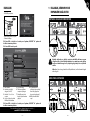 2
2
-
 3
3
-
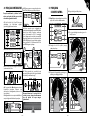 4
4
-
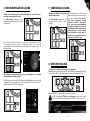 5
5
-
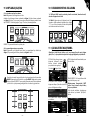 6
6
İlgili makaleler
-
Hercules DJControl Instinct El kitabı
-
Hercules DjControl Glow El kitabı
-
Hercules DJControl Compact El kitabı
-
Hercules DjControl MP3 LE El kitabı
-
Hercules P32 DJ Kullanım kılavuzu
-
Hercules DJControl AIR El kitabı
-
Hercules DJConsole RMX2 Kullanici rehberi
-
Hercules DJConsole RMX2 El kitabı
-
Hercules Universal DJ Kullanım kılavuzu
-
Hercules DJControl Inpulse 300 Kullanım kılavuzu